|
LITTLE MOVIE STAR

Ringrazio Yvonne Slomp per
avermi permesso di tradurre i suoi
tutorial

Porta con te l'immagine per tenere il segno.

Se vuoi stampare


|
qui puoi trovare qualche risposta ai tuoi
dubbi.
Se l'argomento che ti interessa non è presente,
ti prego di segnalarmelo.
Questo tutorial è stato creato con PSP X2, ma può
essere eseguito anche con le altre versioni di
PSP.
Per tradurlo, ho usato PSP X.
Occorrente:
Materiale qui
I tubes sono di Corinne, Stirner e ClaudiaViza.
Le immagini di sfondo sono dell'autrice del tutorial.
La maschera è di Adita.
Grazie a tutti i creatori di tubes per le loro immagini.
Lascia intatto il nome del tube. Il © appartiene all'artista originale.
Mantieni il credito di chi ha creato il tube.
Filtri:
Se hai problemi con i Filtri consulta la sezione Filtri qui
Cybia Screenworks qui
Xero - Clarity qui
FM Tile Tools qui
Mirror Rave qui

Apri la maschera in PSP e minimizzala con il resto del materiale.
1. Imposta il colore di primo piano con #ffffff,
e il colore di sfondo con #000000.
2. Passa il colore di primo piano a Gradiente lineare, Inverti non selezionato.
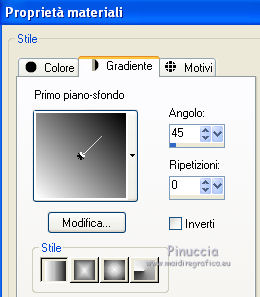
3. Apri una nuova immagine trasparente 650 x 500 pixels.
4. Selezione>Seleziona tutto.
5. Apri il tube corinne.vicaire_enfant-01-05.02.11 e vai a Modifica>Copia.
non chiuderlo perchè ti servirà ancora
Torna al tuo lavoro e vai a Modifica>Incolla nella selezione.
Selezione>Deseleziona.
6.Effetti>Effetti di immagine>Motivo unico, con i settaggi standard.

7. Regola>Sfocatura>Sfocatura radiale.

8. Livelli>Nuovo livello raster.
Riempi  con il gradiente. con il gradiente.
9. Livelli>Disponi>Porta sotto.
Livelli>Unisci>Unisci visibile.
10. Effetti>Effetti di distorsione>Distorsione lente, 2 volte con i seguenti settaggi.
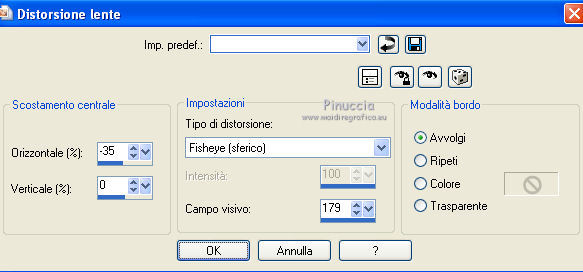
11. Effetti>Plugins>Mirror Rave - Quadrant flip, con i settaggi standard.
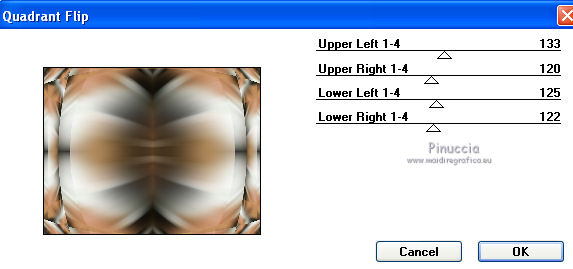
12. Effetti>Plugins>FM Tile Tools - Blend Emboss, con i settaggi standard.

13. Effetti>Plugins>Xero - Clarity, con i settaggi standard.
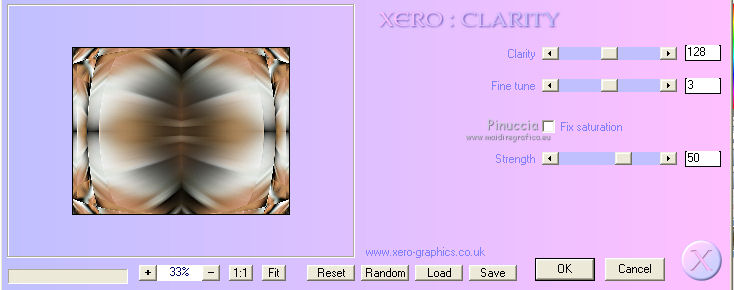
14. Livelli>Nuovo livello maschera>Da immagine.
Apri il menu sotto la finestra di origine e vedrai la lista dei files aperti.
Seleziona la maschera aditascreations_mask-04 con i seguenti settaggi.

16. Effetti>Effetti di bordo>Aumenta.
Livelli>Unisci>Unisci gruppo.
17. Apri lo sfondo YvonneS_tut_little_moviestar e vai a Modifica>Copia.
Torna al tuo lavoro e vai a Modifica>Incolla come nuovo livello.
18. Livelli>Disponi>Porta sotto.
Attiva il livello superiore.
Apri il tube tubeclaudiaviza-mix44 e vai a Modifica>Copia.
Torna al tuo lavoro e vai a Modifica>Incolla come nuovo livello.
19. Immagine>Rifletti.
Sposta  il tube a destra. il tube a destra.
20. Abbassa l'opacità di questo livello all'81%.
21. Apri il tube by_stirner_camera e vai a Modifica>Copia.
Torna al tuo lavoro e vai a Modifica>Incolla come nuovo livello.
Immagine>ridimensiona, al 75%, tutti i livelli non selezionato.
Sposta  il tube a destra, come nel mio esempio. il tube a destra, come nel mio esempio.
22. Cambia la modalità di miscelatura di questo livello in Luminanza (Esistente),
e abbassa l'opacità al 79%.
23. Attiva nuovamente il tube corinne.vicaire_Enfant-01-05.02.11 e vai a Modifica>Copia.
Torna al tuo lavoro e vai a Modifica>Incolla come nuovo livello.
24. Immagine>Ridimensiona, al 55%, tutti i livelli non selezionato.
Sposta  il tube a sinistra, contro il bordo. il tube a sinistra, contro il bordo.
25. Effetti>Effetti 3D>Sfalsa ombra, con il colore nero.

26. Aggiungi il tuo nome e/o il tuo watermark su un nuovo livello.
27. Immagine>Aggiungi bordatura, 2 pixels, simmetriche, con il colore di sfondo.
Immagine>Aggiungi bordatura, 45 pixels, simmetriche, con il colore di primo piano.
28. Seleziona il bordo da 50 pixels con la bacchetta magica  , antialias, interno. , antialias, interno.
29. Apri il tube YvonneS_fond_little-moviestar e vai a Modifica>Copia.
Torna al tuo lavoro e vai a Modifica>Incolla nella selezione.
Mantieni selezionato.
30. Effetti>Plugins>Cybia - Screenworks - Micro Maze:
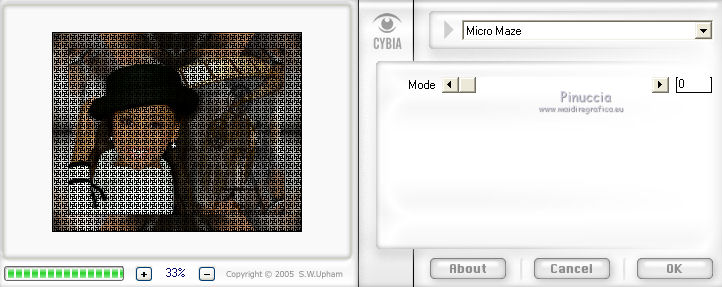
Selezione>Inverti.
31. Effetti>Effetti 3D>Sfalsa ombra, con il colore nero.

Ripeti l'Effetto Sfalsa ombra, cambiando verticale e orizzontale con -5.
Selezione>Deseleziona.
32. Immagine>Aggiungi bordatura, 2 pixels, simmetriche, con il colore di sfondo.
33. Immagine>Ridimensiona, a 650 pixels di larghezza.
34. Regola>Messa a fuoco>Maschera di contrasto:

35. Salva in formato jpg.

Se hai problemi o dubbi, o trovi un link non
funzionante,
o anche soltanto per un saluto, scrivimi.
15 Febbraio 2011
|

